- У програмі встановлення Windows 11 не вдалося перевірити помилку ключа продукту, схоже, спричинена відсутністю файлу конфігурації.
- Іншою причиною може бути стороннє антивірусне програмне забезпечення, яке заважає.
- Слід знати, що не всі антивірусні програми викликають зайві помилки.

XВСТАНОВИТЬ, НАТИСНУТИ ЗАВАНТАЖУВАТИ ФАЙЛ
Це програмне забезпечення виправить поширені помилки комп’ютера, захистить вас від втрати файлів, шкідливого програмного забезпечення, збою обладнання та оптимізує ваш комп’ютер для максимальної продуктивності. Виправте проблеми з ПК та видаліть віруси зараз за 3 простих кроки:
- Завантажте Restoro PC Repair Tool що постачається із запатентованими технологіями (доступний патент тут).
- Натисніть Почніть сканування щоб знайти проблеми Windows, які можуть спричинити проблеми з ПК.
- Натисніть Відремонтувати все щоб усунути проблеми, що впливають на безпеку та продуктивність вашого комп’ютера
- Restoro завантажено користувачем 0 читачів цього місяця.
Користувачі, які намагалися виконати оновлення на місці за допомогою ISO 11 Windows, отримали повідомлення про помилку. Програма встановлення не змогла перевірити ключ продукту під час встановлення Windows 11.
Це може статися з різних причин, включаючи наявність розпакованого інсталятора в тимчасовій папці або втручання стороннього антивірусного додатка, зокрема.
Незалежно від основної проблеми, ми проведемо вас через процес і продемонструємо, як відносно легко виправити відповідне повідомлення про помилку в цій публікації. Але спочатку давайте детальніше розглянемо, що могло стати причиною проблеми. Слідкуйте!
Через що програма установки Windows 11 не змогла перевірити помилку ключа продукту?
Ми зібрали список можливих причин того, що програма установки не змогла перевірити помилку ключа продукту в Windows 11, однак майте на увазі, що для цього можуть бути й інші причини:
- Сторонній антивірус – Це відбувається, коли антивірусна програма заважає процесу встановлення і, як наслідок, генерує повідомлення про помилку. Щоб вирішити цю проблему, вам просто потрібно вимкнути антивірусне програмне забезпечення на комп’ютерній системі.
- Відсутні файли конфігурації – Як виявилося, перший випадок, коли з’являється повідомлення про помилку, це коли у вас немає важливого конфігураційного файлу, необхідного для встановлення на вашому комп’ютері. У такому випадку вам потрібно буде перекомпонувати файл конфігурації.
- Несправні тимчасові файли – У такому випадку вам потрібно буде скористатися інструментом очищення диска на вашому комп’ютері, щоб видалити всі тимчасові файли, які накопичилися на жорсткому диску вашого комп’ютера.
Порада експерта: Деякі проблеми з ПК важко вирішувати, особливо якщо мова йде про пошкоджені репозиторії або відсутні файли Windows. Якщо у вас виникли проблеми з усуненням помилки, можливо, ваша система частково зламана. Ми рекомендуємо встановити Restoro, інструмент, який скануватиме вашу машину та визначатиме причину несправності.
Натисніть тут завантажити та почати ремонт.
Без зайвих слів, давайте завершимо це вирішенням проблем, пов’язаних із встановленням не вдалося перевірити помилку ключа продукту в Windows 11. Слідкуйте!
Як я можу виправити програму встановлення, яка не перевірила ключ продукту в Windows 11?
1. Вимкніть свій антивірус
- Торкніться стрілки на панелі завдань, щоб розгорнути піктограми, і клацніть правою кнопкою миші свій антивірус, а потім виберіть Avast shields Control слідом за ним Вимкнути на 10 хвилин.

- Якщо у вас інстальовано інше антивірусне програмне забезпечення, ви можете тимчасово вимкнути його, виконавши ті самі дії, що й вище, або аналогічні дії.

Зауважте, що не всі антивірусні програми викликають проблеми з процесом активації ключа продукту або будь-якою іншою системною діяльністю. Один із них ESET який забезпечує високоякісний антивірусний захист і захист від шкідливих програм, не заважаючи внутрішнім процедурам.
2. Створіть відсутній файл конфігурації
- Відкрийте вікно пошуку та введіть Блокнот. Клацніть правою кнопкою миші верхній результат і виберіть Запустити від імені адміністратора.
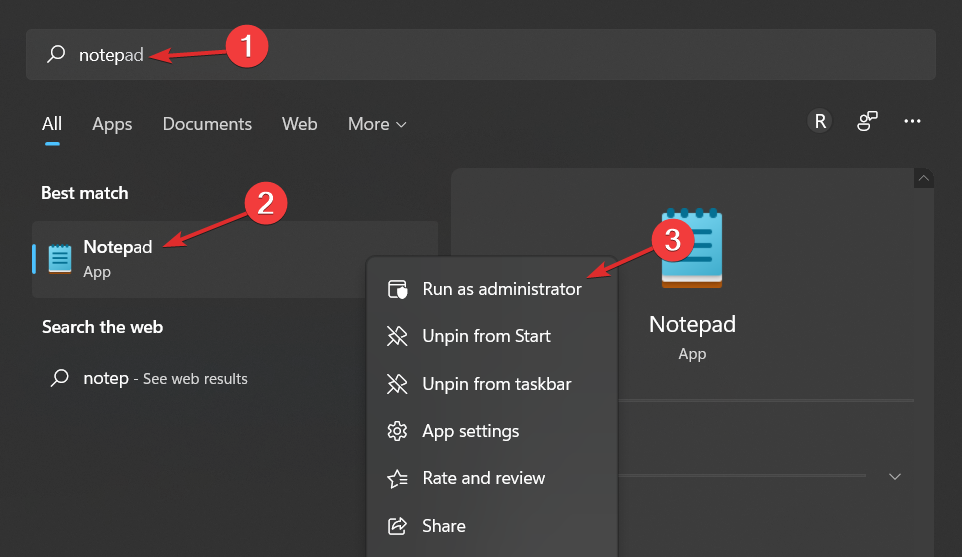
- Після цього скопіюйте та вставте або введіть у файл наступний текст:
[EditionID] [Channel] Retail [VL] 0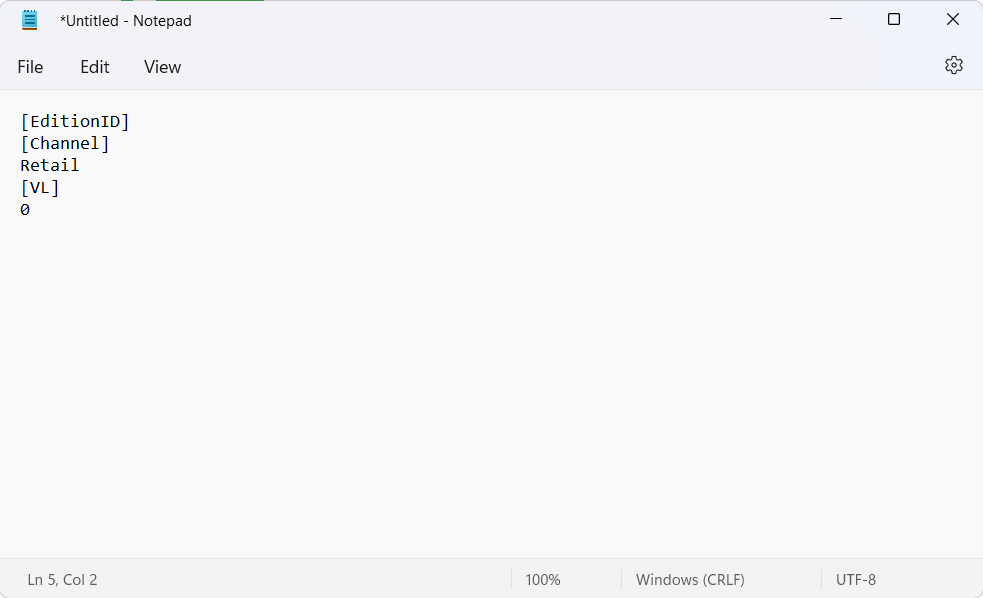
- Тепер вам потрібно буде завантажте Windows 11 ISO від Microsoft і розпакуйте папку.
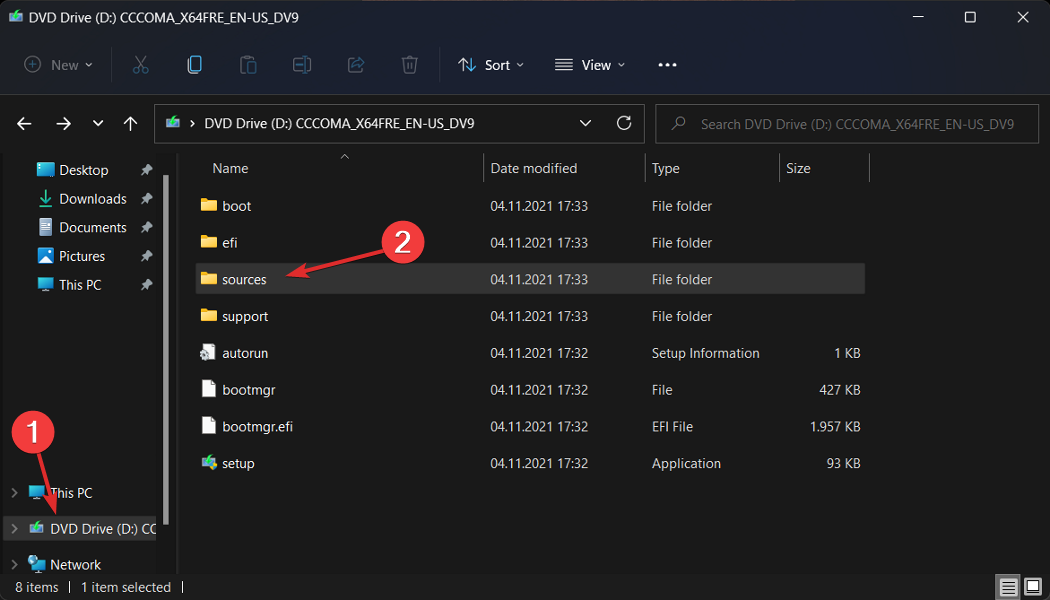
- Зробивши це, збережіть файл Блокнота всередині Джерела підпапку в папці Windows 11 ISO і назвіть її ei.cfg.
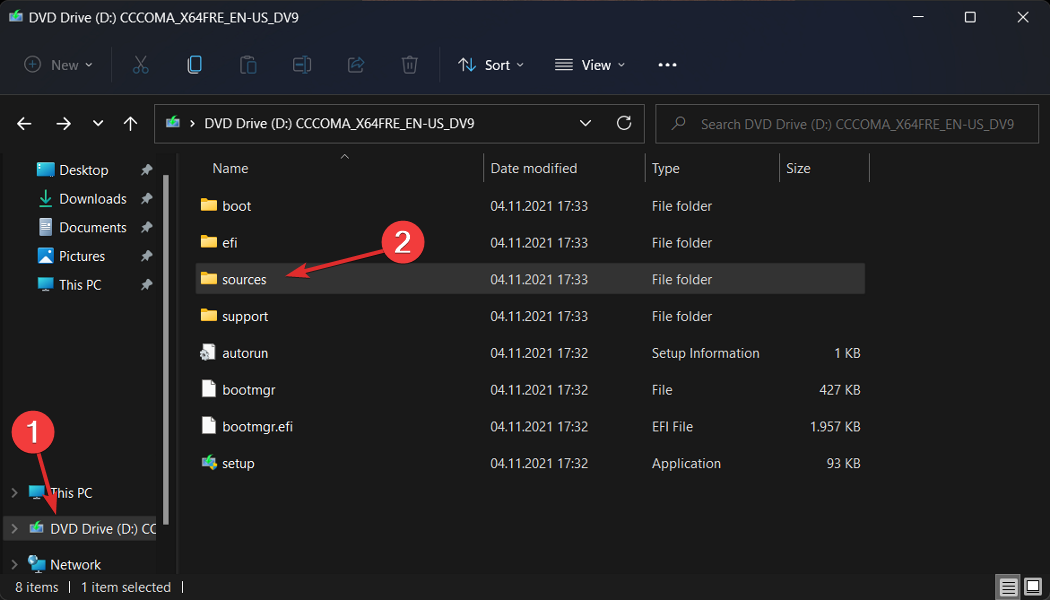
- Нарешті, запустіть файл встановлення з папки ISO і подивіться, чи з’являється помилка.
- Ось як ви можете виправити помилку ISO Windows 11
- Не вдалося завантажити ISO для Windows 11? Ось що потрібно зробити
- Виправлення: монтування файлу ISO не працює в Windows 11
3. Виконайте очищення диска
- Почніть з відкриття Вікно пошуку Windows і вводячи Очищення диска і доступ до нього.
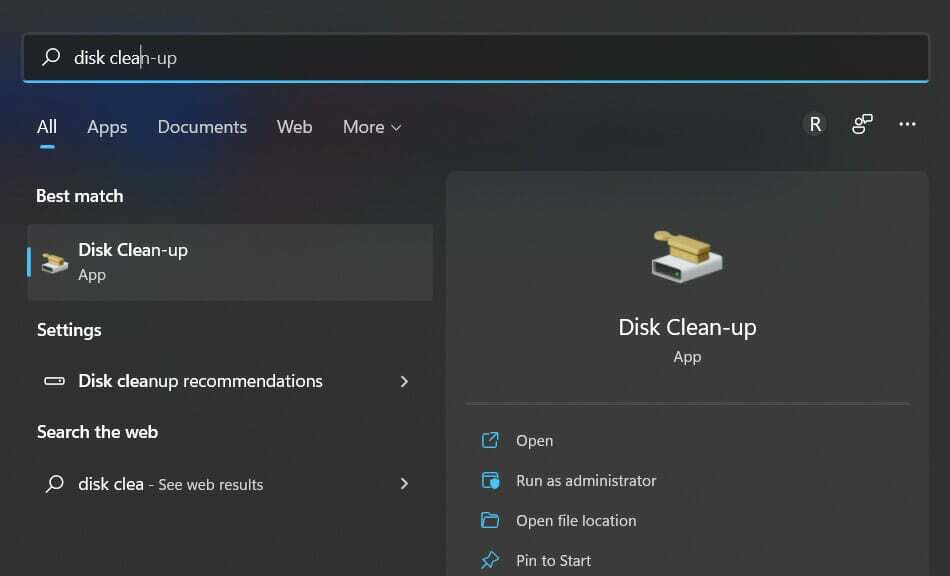
- Виберіть системний диск, який потрібно очистити, що зазвичай є C, потім клацніть гаразд щоб почати процес пошуку, який шукатиме зайві файли.
- Після завершення процесу натисніть на Очистіть системні файли і виберіть C знову їздити.
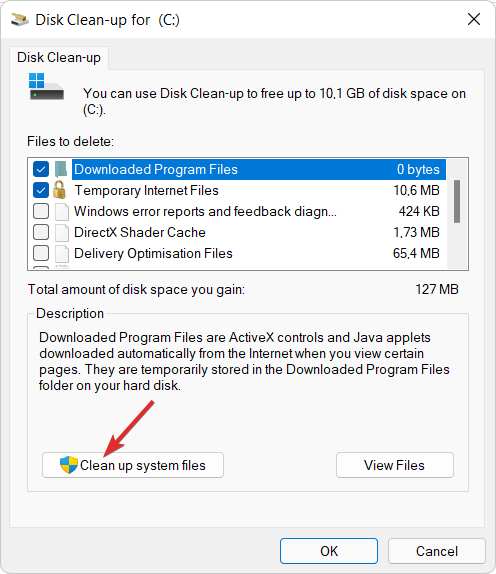
- Після того, як вам буде показаний результат, перевірте Тимчасові файли і Тимчасові файли Інтернету поля, а потім натисніть на гаразд щоб видалити ці файли.
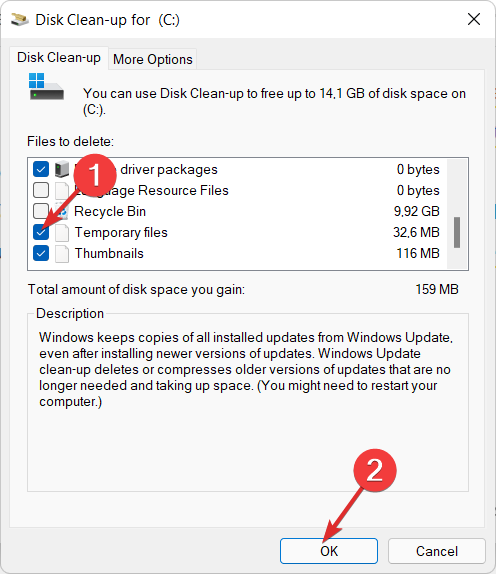
Для отримання додаткової інформації та потенційних рішень, перегляньте нашу публікацію про те, що робити, якщо ви не можете активувати свою копію Windows 11.
Крім того, дізнайтеся, як виправити ключ активації Windows 10/11, який не працює щоб знайти додаткові рішення та пояснення цієї помилки.
І як бонус, користувачі знайшли це корисним після них прочитайте, як активувати Windows 11 на віртуальній машині. Не пропустіть це також!
Щоб покращити наші майбутні публікації, залиште нам коментар у розділі нижче та повідомте нам, що ви думаєте про наші рішення. Дякую за прочитання!
 Ви все ще маєте проблеми?Виправте їх за допомогою цього інструменту:
Ви все ще маєте проблеми?Виправте їх за допомогою цього інструменту:
- Завантажте цей інструмент для ремонту ПК Великий рейтинг на TrustPilot.com (завантаження починається на цій сторінці).
- Натисніть Почніть сканування щоб знайти проблеми Windows, які можуть спричинити проблеми з ПК.
- Натисніть Відремонтувати все для вирішення проблем із запатентованими технологіями (Ексклюзивна знижка для наших читачів).
Restoro завантажено користувачем 0 читачів цього місяця.


